- Не удается активировать iPhone
- Подготовка
- Необходимые действия
- Свой сервер активации apple
- При попытке активаций происходит сбой: «Ваш iPhone не удалось активировать, так как сервер активации временно недоступен»
- Вставьте SIM-карту
- Используйте другое Wi-Fi-подключение
- Попробуйте активировать iPhone через iTunes
- Перезагрузите iPhone
- Восстановите iPhone через iTunes
- Воспользуйтесь программой PassFab Activation Unlocker
- APPLOGGER.TK
- iCloudDnsBypass.com сервер обхода активации Apple Activation iCloud Lock
- Свой сервер активации apple
Не удается активировать iPhone
Узнайте, что делать, если не удается активировать iPhone или появляется уведомление о том, что сервер активации недоступен или не поддерживается SIM-карта.
Подготовка
- Что делать, если вы видите сообщение «Нет SIM-карты» или «Недействительная SIM»?
- Проверьте список на странице «Состояние системы». Если флажок рядом с названием службы «Активация устройств с iOS» не зеленый, выполните активацию iPhone позже.
- Если при активации iPhone появляется запрос на ввод пароля, введите свой пароль. (Если появляется запрос пароля, возможно, включена функция «Блокировка активации» в службе «Найти iPhone».)
Все еще нужна помощь? Прочитайте следующий раздел.
Необходимые действия
- Перезапустите iPhone.
- Если вы используете подключение по сотовой сети, попытайтесь подключиться к надежной сети Wi-Fi.
- Если на вашем устройстве iPhone отображается сообщение о том, что сервер активации временно недоступен или недоступен при попытке активации, подождите несколько минут, а затем повторите предыдущие действия.
Если вы по-прежнему не можете активировать свое устройство iPhone, попробуйте снова, но уже на компьютере. Вот как использовать эту функцию:
- Убедитесь, что вы используете последнюю версию macOS или iTunes.
- Проверьте, есть ли на компьютере подключение к Интернету.
- Используя кабель из комплекта поставки телефона, подключите iPhone к компьютеру. Найдите устройство на компьютере.
- Подождите, пока компьютер обнаружит и активирует iPhone:
- Если отображается надпись «Настроить как новый» или «Восстановить из резервной копии», это означает, что ваш iPhone активирован.
- Если на компьютере отображается сообщение о том, что SIM-карта несовместима или недействительна, обратитесь к своему оператору связи.
- Если вы видите сообщение «Информация об активации недействительна» или «Невозможно получить информацию об активации с устройства», попробуйте восстановить свое устройство iPhone в режиме восстановления.
Если активировать устройство iPhone не удастся, обратитесь в службу поддержки Apple.
Источник
Свой сервер активации apple
Что нужно для активации:
Для начала нужно открыть в проводнике диск с установленной Windows на вашем компьютере и последовательно пройти по пути:
C:\Windows\System32\drivers\etc. В папке etc найти текстовый файл hosts и убрать атрибут «только чтение» (свойства — снизу будут флажки). Затем зайти во вкладку безопасность и
выставить разрешения на запись для групп пользователей и администраторов. Теперь Вы можете редактировать файл hosts. Открыть его можно обычным блокнотом
или любым текстовым редактором. Стираете все, что там написано и тупо пишете XXX.XXX.XXX.XXX albert.apple.com, где X — это номер сервера, который укажут намi. Никаких крестов, решеток и прочего не надо! Только номер ip и имя сервера. Написали? Жмите закрыть (на крестик) и на вопрос «сохранить изменения?» отвечаете согласием. Это, чтоб расширение txt файлу не придавать.
Теперь нам нужна симкарта с Pin кодом. Симку можно зажать в симлотке какого-то старого телефона и в настройках включить запрос PIN. У новых сим-карт PIN 0000. У купленных давно
PIN указан в конверте. Без PIN никак!
1. Мы подготовились оперативно вписать в файл hosts указаный нам сервер. Сам hosts у нас открыт блокнотом и мы его перепроверили, что изменения он сохраняет. Т.е. мы его не закрываем и готовы в любую минуту внести нужный ip albert.apple.com
2. У нас телефон готов активироваться. Т.е. он включен, мы ввели PIN код, выбрали язык и страну, подключили его по Wi-Fi и нажали назад. Т.е. аппарат сейчас на выборе Wi-Fi сети.
3. Итак нам дали сервер для активации .Например 192.168.000.001 albert.apple.com
Мы выделяем и копируем 192.168.000.001 albert.apple.com в файл hosts. Это единственная запись во всем файле. Больше нет ни единого знака. (У меня так. Может кто-то оставлял старое).
Нажимаем на крестик, чтоб закрыть hosts. Комп спрашивает подтверждение изменений и мы соглашаемся. Далее запускаем iTunes и подключаем iPhone шнурком. iTunes должна спрсить согласие на подключение к серверу и мы соглашаемся.Далее в iTunes должна появиться стартовая страница с предложение настроить iPhone? Выбираем «как новый» и продолжаем на телефоне. Он спрашивает о включении сервисов iCloud и служб геолокации. Сами думайте надо оно вам или нет. Можно и потом включить или выключить. Включаем «Авиарежим».
4. Теперь отсоедините iPhone от компа и перезагрузите.
5. Имеем iPhone\iPad в состоянии iPod (есть музыка и файлы, связи нет)
Источник
При попытке активаций происходит сбой: «Ваш iPhone не удалось активировать, так как сервер активации временно недоступен»
Активация iPhone — процесс несложный и сделан разработчиками из Apple интуитивно понятным, однако, проблемы могут возникать и здесь. Одна из наиболее частых ошибок связана с появляющимся сообщением «Ваш iPhone не удалось активировать, так как сервер активации временно недоступен» — о том, как избавиться от нее, мы и расскажем в этой инструкции.
Во время активации iPhone вы можете столкнуться с различными ошибками, список которых перечислен ниже:
- «Ваш iPhone не удалось активировать, так как сервер активации временно недоступен»
- «iPhone не распознан и не может быть активирован для обслуживания»
- «SIM-карта в данном iPhone не поддерживается»
- «iTunes не может проверить устройство»
Если на экране вашего iPhone отображается одно из этих сообщений, попробуйте воспользоваться нашими советами — один из них точно поможет вам справиться с проблемной ситуацией.
Вставьте SIM-карту
Новоиспеченные владельцы iPhone зачастую так торопятся познакомиться со своим устройством, что совсем забывают о необходимости установки SIM-карты. Смартфон в этом случае перезагружать необязательно — процесс активации продолжится сразу же после установки «симки».
Если же SIM-карты вставлена, то необходимо убедиться в ее работоспособности. Попробуйте воспользоваться другой SIM-картой и повторить попытку активации.
Используйте другое Wi-Fi-подключение
Wi-Fi-соединение, блокирующее подключение смартфона к серверам Apple, может являться одной из причин по которой вы не можете активировать iPhone. Воспользуйтесь другим беспроводным подключением и повторите попытку.
Попробуйте активировать iPhone через iTunes
Подключите iPhone к компьютеру, откройте последнюю версию iTunes и попробуйте активировать смартфон. К этому способу лучше всего прибегать, если возможности подключиться к другой Wi-Fi-сети у вас нет.
Перезагрузите iPhone
Проблемы с активацией iPhone могут быть решены после банальной перезагрузки смартфона. Выполните перезагрузку устройства и попробуйте активировать его снова.
Восстановите iPhone через iTunes
В большинстве случаев, первые четыре совета позволяют решить проблему с активацией iPhone, однако, если ничего не помогло, пора подключать «тяжелую артиллерию». Восстановление iPhone делается следующим образом: зажав и удерживая кнопку Домой подключите смартфон к компьютеру. Устройство будет распознано программой iTunes в режиме восстановления, после чего вам необходимо будет нажать кнопку «Восстановить».
Воспользуйтесь программой PassFab Activation Unlocker
Эта программа позволяет легко и быстро снять блокировку активации iPhone без Apple ID и без пароля на iPhone, iPad и iPod touch. Возможно, это самый быстрый способ для снятия блокировки активации iPhone без пароля. Программа PassFab Activation Unlocker может разблокировать или удалить пароль с Айфона от модели iPhone 5s до iPhone X. Программа работает как для Windows 10/8.1/8/7 так и для macOS 10.11 – macOS 11. При этом на Айфоне должна быть установлена операционная система iOS 12 – iOS 14.4. Кроме того, программа работает стабильно и на mac и на Windows и имеет простой интуитивно понятный интерфейс.
Эта программа пригодится, если вы:
- забыли пароль от Apple ID;
- не удалось активировать iPhone;
- произошла ошибка активации;
- собираетесь купить подержанный Айфон.
На сайте программы есть практический обзор что надо делать если вы забыли Apple ID и пароль для активации iPhone.
Программа PassFab Activation Unlocker имеет бесплатную пробную версию и позволяет:
- Обойти блокировку активации без Apple ID и пароля
- Снять блокировку активации без предыдущего владельца
- Отключить функцию “Найти iPhone” без пароля Apple ID
- Разблокировать блокировку iCloud за несколько минут
Перед началом работы с программой подсоедините ваш Айфон к компьютеру с установленной на нем программой PassFab Activation Unlocker. Вот как использовать программу PassFab Activation Unlocker для Windows (для macOS все аналогично):
- После запуска программы нажмите на “Снять блокировку активации iCloud”.
- Далее нажмите на кнопку “Начать”.
3. Внимательно прочитайте соглашение перед началом использования программы и нажмите “Далее”.
4. Подсоедините ваш iPhone, iPad или iPod touch к компьютеру через USB-коннектор.
5. После подключения вашего смартфона или планшета Apple к компьютеру с запущенной на нем программой произойдет загрузка утилиты для джейлбрейка.
6. После успешной загрузки утилиты для джейлбрейка нажмите на кнопку “Начать джейлбрейк” и внимательно следуйте инструкциям в окне программы.
7. После джейлбрейка дело совсем за малым. Осталось в появившемся окне нажать на кнопку “Начать удаление”, в результате чего программа снимет блокировку активации iCloud на вашем эппловском устройстве.
На всякий случай на сайте программы есть подробный обзор разблокировки активации PassFab.
Источник
APPLOGGER.TK
iCloudDnsBypass.com сервер обхода активации Apple Activation iCloud Lock
- Получить ссылку
- Электронная почта
- Другие приложения
Включаете ваше i-устройство и как всегда выбираете язык и страну, далее доступную вам сеть WiFi

Пытаетесь в очередной раз активировать ваше устройство и, если чуда не произошло, снова видите что ваш девайс привязан к неведомому вам Apple IВ на iClioud.
Возвращайтесь к выбору WiFi сети и жмите на кнопку HOME, тут выбираете опцию дополнительных настроек

И последнее что вам нужно сделать это ввести в поле DNS адрес сервера на ваш выбор или 78.109.17.60 или 78.109.17.61
Жмем стрелку назад в левом верхнем углу и снова активируем устройство и чуда снова не произошло, а теперь жмем на ссылку «Помощь в активации» прямо под окном ввода пароля.
И вуаля — попадаем в портал iCloudDnsBypass.com
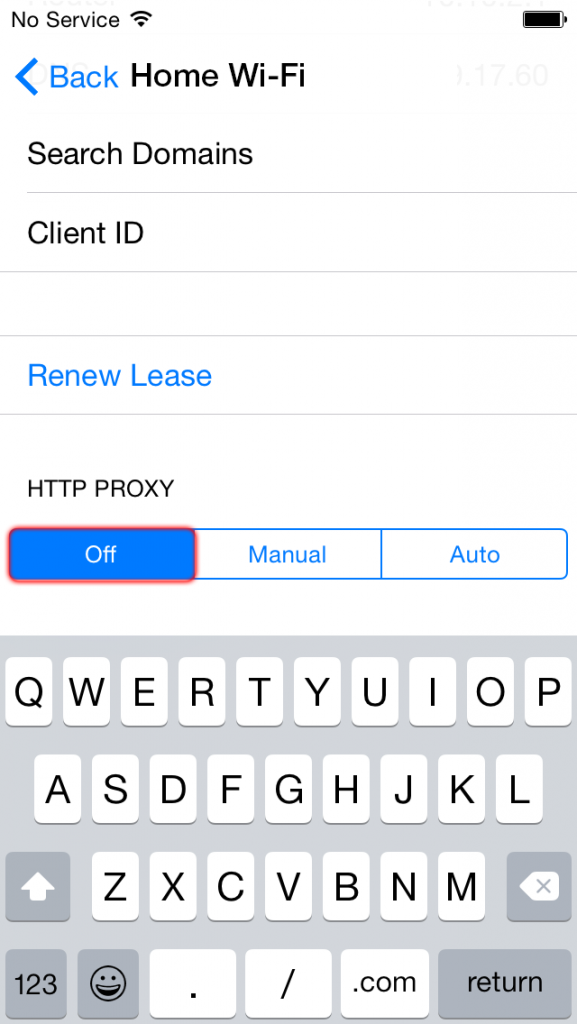
Теперь подробнее о функционале который вы получаете от вашего устройства через DNS от iCloudDnsBypass.com
Первый раздел куда вы попадаете это выбор категорий, их перечень довольно большой — смотрите сами

И пару слов о недостатках
— просмотр видео в альбомном формате все еще в разработке и пока не работает
— нет возможности настраивать контрастность экрана
— невозможность использования сервиса если ваш провайдер блокирует сторонние DNS, в этом случае для вас есть решение — качайте готовый локальный DNS сервер тут.
Источник
Свой сервер активации apple
iCloud DNS Bypass / iDNS Portal
- В теме действуют все Правила форума | Правила раздела «Технотрепалка»;
- Полезные темы на заметку: FAQ по форуму | Экскурсов «Технотрепалки» | Как убирать изображения под спойлер;
- Основное правило раздела: 1.3 Технотрепалка — не место для флуда. У нас, всё-таки, технический уклон. Для этого есть раздел «Трепалка»;
- Вместо слов «Спасибо!» используйте
. Если у Вас меньше 15 постов — нажмите на кнопку
под тем сообщением, где Вам помогли, и напишите благодарность;
- В теме разрешено обсуждать толькоiCloud Bypass DNS Server,все сообщения не по теме будут удалены .
Если у вас есть заблокированный iPhone или iPad iCloud Lock, то единственный способ использования телефона — это подмена страницы активации.
У вас будет возможность посещать сайты и играть в HTML5 игры. Это не полный обход.
Это означает что весь трафик интернета с вашего телефона уходит не на чужой сервер, а подключение идет напрямую к сайту.
Сервер DNS/HTTP написан на С++, это означает что он очень производительный, а перегрузить его не так и просто. Со временем я добавлю сюда больше функций.
Страну и язык интерфейса можно выбирать любые.
Адреса DNS серверов:
США: 104.154.51.7
Европа: 104.155.28.90
Азия: 104.155.220.58
Украина: 78.109.17.60
Южная Америка: 35.199.88.219
Австралия и Океания: 35.189.47.23
Прокси должен быть выключен либо включен в режим Авто с прописанной строкой http://nick/тут_ваш_ник, что поможет сохранять настройки.
Инструкция первого подключения:
- Если Wi-Fi уже подключен то удалите Wi-Fi и перезагрузите устройство
- Введите DNS до подключения к Wi-Fi
- Подключитесь к Wi-Fi (введите пароль если нужно)
Возврат в Captive Portal после блокировки:
- Зайти в настройки Wi-Fi
- Вбить в поле Client ID произвольные числа
- Нажать кнопку «Назад»
- Официальный веб-сайт: http://iclouddnsbypass.com
- Группа вконтакте: https://vk.com/iclouddnsbypass
- Twitter: https://twitter.com/iCloudDNSBypass
- История запуска сервера: https://habr.com/post/405437/
Так же я занимаюсь поиском обхода активации, я не буду говорить что 80% сделано, и не скажу что будет готово через неделю.
Существует только да или нет, на данный момент нет, нет обхода активации. И не знаю сколько времени займут поиски, но я приложу те усилия которые могу для этого.
Во время таких поисков я нарыл в iOS то чего нагуглить нельзя, и использовав эту информацию у меня получилось создать интерфейс этого сервера.
Если все-же не получается попасть в меню севрера то ваш интернет провайдер блокирует модифицированные пакеты DNS.
Проверить подмену можно командой в терминале/консоли:
В результате должно показать адрес что начинается на 78.109
Если там другой адрес, значит интернет провайдер не подходит.
Единственное решение это установить и использовать локальный iCloud DNS Bypass сервер, который можно скачать с официального сайта https://iclouddnsbypass.com/ru/downloads
В теме буду отписывать новости и будем вместе думать как улучшить сервер.
В теме нет куратора. По вопросам наполнения шапки обращайтесь к модераторам раздела через кнопку 
Сообщение отредактировал ighor — 12.03.21, 22:57
Если сразу не заработает то следует перезагрузить устройство чтобы сбросился DNS кэш.
А если и то не поможет то качайте локальный сервер https://iclouddnsbypass.com/ru/downloads
При запуске страну и язык можно выбирать любые.
Потом добавлю еще функций которые смогу сделать.
Адрес сервера меняться не будет.
Информацию разместил на сайте: http://iCloudDnsBypass.com
Сообщение отредактировал ighor — 04.09.18, 17:25
Источник









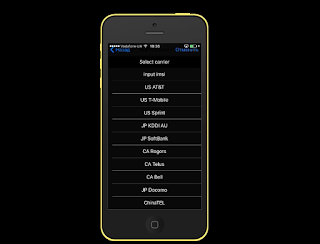



 . Если у Вас меньше 15 постов — нажмите на кнопку
. Если у Вас меньше 15 постов — нажмите на кнопку 


